Résumé:
Écran iPhone obtenu coincé? Et l'écran tactile de l'iPhone ne fonctionne pas? Savez-vous comment y faire face? Lisez ce guide pour voir comment résoudre les problèmes d'écran tactile de l'iPhone qui ne fonctionnent pas sans perdre de données.
iOS 11 mises à niveau à chaque fois apporte des améliorations utiles en grande partie, mais aussi avec certains bugs inévitables et petits, tels que l'écran tactile iPhone ne répond pas aux problèmes. Si vous êtes coincé sur l'écran tactile de l'iPhone X non réactif ou l'écran tactile iPhone ne fonctionne pas dans iOS 11/11.1/11.2, s'il vous plaît le fixer en utilisant des solutions ci-dessous.
Solutions pour corriger l'écran tactile de l'iPhone ne fonctionne pas erreur de travail
Solution 1. Redémarrer ou forcer le redémarrage de l'appareil iPhone
Bien que l'aide est minime, vous pouvez redémarrer votre iPhone pour fixer votre écran d'iPhone ne répond pas problème par les étapes suivantes. Dans de nombreux cas, l'écran tactile fonctionnera comme d'habitude après le redémarrage de l'appareil.
Solution 2. Nettoyez l'écran de votre iPhone
Si quelque chose d'huileux ou de liquide est resté sur votre écran d'iPhone, l'iPhone 8 ou l'écran tactile de l'iPhone X ne répondraient pas. Ensuite, vérifiez et nettoyez votre filtre avec un chiffon doux.
Solution 3. Ajuster la sensibilité tactile 3D
Parfois, la sensibilité iPhone 3D Touch causera écran tactile iPhone ne fonctionne pas problème. Par conséquent, vérifiez-le et essayez de fixer l'écran tactile de l'iPhone ne fonctionne pas problème.
1. Naviguez vers Paramètres.
2. Tap général.
3. Appuyez sur l'accessibilité.
4. Sélectionnez la touche 3D.
5. Faites défiler vers le bas et appuyez sur la touche 3D.
6. Maintenant, vous pouvez allumer/éteindre la touche 3D, ou vous pouvez faire défiler vers le bas et ajuster la sensibilité à la lumière, moyen, ou ferme.
Solution 4. Libérez de l'espace sur iPhone
Si votre iPhone n'a aucun stockage disponible, vous pouvez rencontrer le problème d'écran tactile insensible. Par conséquent, il est recommandé de vérifier et de s'assurer que votre iPhone a suffisamment d'espace mémoire en suivant les étapes ci-dessous.
1. Appuyez sur Paramètres de la maison, Choisissez général.
2. Cliquez sur le stockage et l'utilis
Maintenant, vous verrez les détails de l'état de mémoire actuel, y compris la mémoire disponible de votre iPhone. S'il n'y a plus d'espace libre, vous pouvez supprimer certaines applications, fichiers, photos et autres contenus inutiles indésirables pour libérer plus d'espace de votre appareil.
Solution 5. Rétrogradez-vous vers l'ancienne version iOS
Comme nous le savons, pas toutes les générations d'iPhones sont adaptés à la mise à niveau vers le nouvel iOS 11 en raison de l'incompatibilité du matériel. Par conséquent, certains utilisateurs peuvent rencontrer l'écran tactile insensible après iOS 11 question de mise à jour. Ainsi, vous pouvez déclasser votre iPhone d'iOS 11 à iOS 10 pour résoudre l'écran tactile ne fonctionne pas problème.
Solution 6. Réinitialisez votre iPhone
Vous pouvez essayer de réinitialiser votre appareil aux paramètres de l'usine si l'écran tactile est complètement insensible. Comment réinitialiser votre iPhone ou iPad ?
1. Allez à Paramètres et Cliquez sur Général.
2. Sélectionnez Reset.
3. Sélectionnez Effacer tout le contenu et les paramètres.
Lors de la fixation de l'erreur "écran tactile iPhone ne fonctionne pas", cela supprimera toutes les données de votre appareil iPhone, y compris les photos, messages, contacts, etc. Ainsi, les utilisateurs expérimentés penseront à récupérer des données, Comment récupérer efficacement les données de l'iPhone?
Comment récupérer les données de l'iPhone?
Après avoir corrigé l'erreur écran tactile iPhone ne fonctionne pas succès, vous devez restaurer les données immédiatement. Vous pouvez envisager d'utiliser le logiciel recommandé comme la récupération de données iPhone Bitwar. C'est le meilleur logiciel de récupération de données pour iPhone, qui a une expérience conviviale et le fonctionnement assistant. Vous pouvez récupérer les données par seulement trois étapes et facilement trouver les données perdues, même si vous n'êtes pas familier avec les opérations informatiques. Il vous offre deux modes de récupération : Récupérer à partir d'un appareil iOS et récupérer d'une sauvegarde iTunes. Ces deux options de récupération peuvent vous aider à récupérer les photos manquantes de votre iPhone. Par conséquent, vous pouvez choisir si vous avez sauvegardé iTunes ou non.
Télécharger et installer Bitwar iPhone Data Recovery
iTunes peut aider Bitwar iPhone Data Recovery à trouver les données supprimées avec plus de détails. Donc, d'abord, installez bitwar iPhone Data Recovery logiciel sur votre Windows ou Mac.
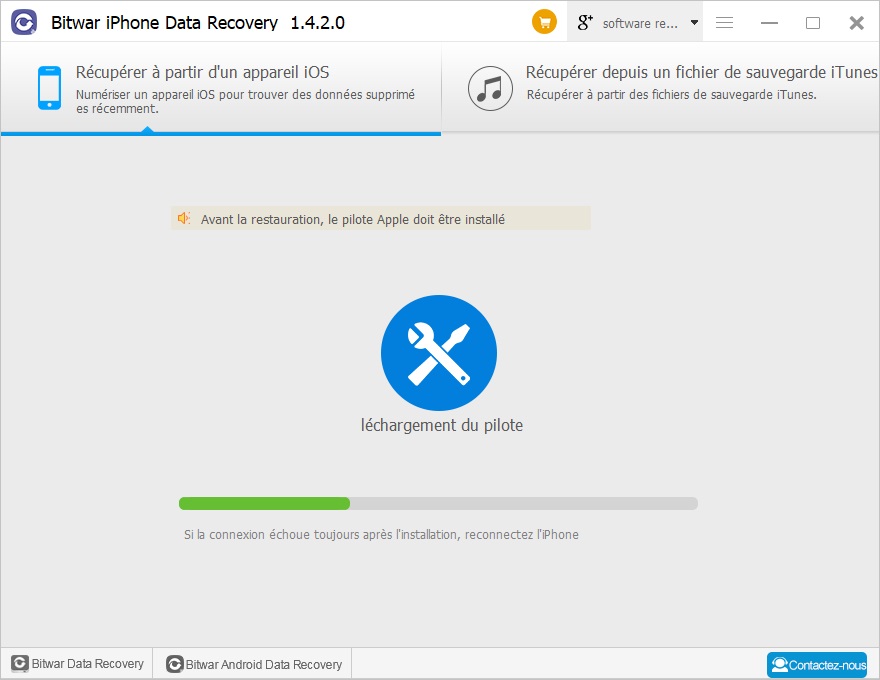
Étapes pour récupérer les données perdues de l'iPhone:
Récupérer à partir de l'appareil iOS
Étape 1: Lancer Bitwar iPhone Data Recovery et Connecter l'appareil iOS à l'ordinateur
Lancez le programme de récupération de données iPhone Bitwar sur votre ordinateur et connectez votre iPhone à l'ordinateur via un câble USB. Sélectionnez le mode de récupération par défaut Récupérer de l'appareil iOS et attendre que le programme identifie l'iPhone connecté.
Étape 2: Sélectionnez le type de fichiers
Une fois que l'iPhone a été identifié, le programme passe automatiquement à la page Sélectionnez types de fichiers. Sélectionnez le type de fichier, puis cliquez sur Scan.
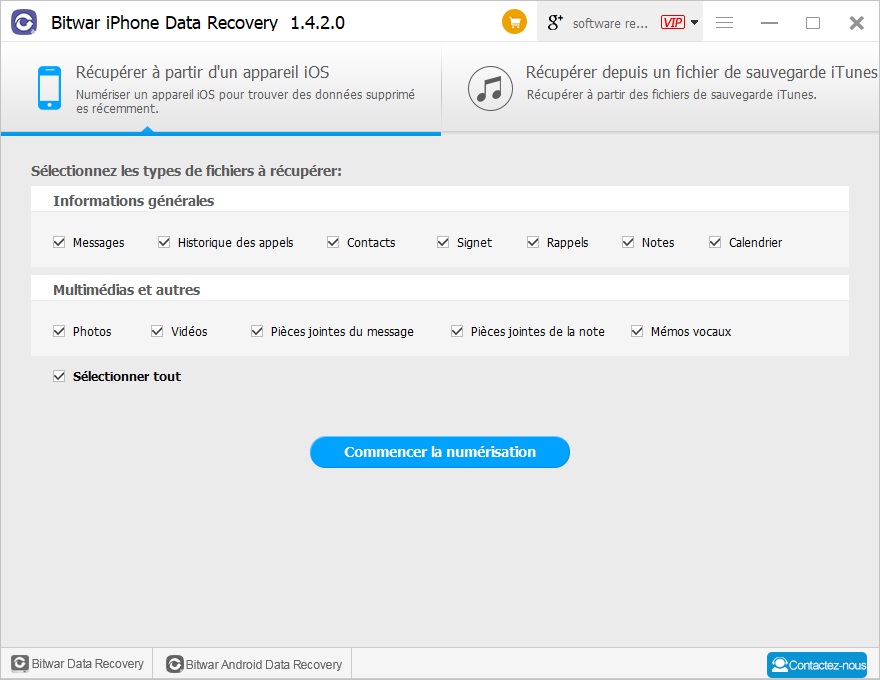
Étape 3: Aperçu et récupération des données
Aperçu des données pour faire un sélectif, cliquez sur Récupérer le bouton pour les enregistrer sur votre ordinateur très bien.
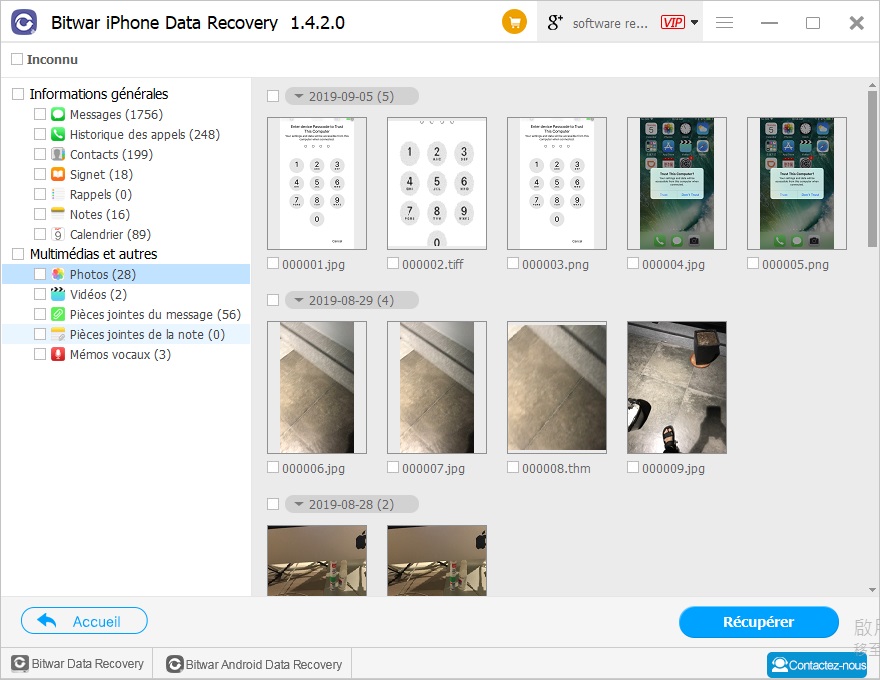
Conclusion:
J'espère que vous pouvez trouver approprié dans cet article pour résoudre l'écran tactile de l'iPhone ne fonctionne pas problème. Si vous avez perdu des données pendant l'opération de correction, vous pouvez utiliser Bitwar iPhone Data Recovery pour récupérer vos données.
This article is original, reproduce the article should indicate the source URL:
http://adminweb.bitwar.nethttps://fr.bitwar.net/course/iphone/2533.html
Keywords:L'écran Tactile De L'iPhone Ne



